Eliminar el virus CryLocker
Guía de eliminación del virus CryLocker
¿Qué es El virus ransomware CryLocker?
El ransomware Cry obtiene una actualización – el virus CryLocker
La comunidad virtual ha sido recientemente alertada por un nuevo ransomware – el virus CryLocker – que ha salido a la luz. La ciber amenaza parece ser una versión alternativa del previo virus lanzado Cry, el cual significa Central Security Organization. Los hackers se han puesto manos a la obra para realizar un mensaje de alerta y alarmar a los usuarios con el supuesto virus militar. Aunque la amenaza pueda darte una horrible impresión, recuerda que los hackers suelen causar terror psicológico. En cualquier caso, no pierdas tu tiempo y elimina CryLocker en cuanto puedas. Para ello, deberías usar FortectIntego. Si dudas a la hora de eliminar esta amenaza rápidamente, el ransomware CSTO puede inflingir más daño. Esto es poco deseable si estás en estado de compromiso, ya que el ransomware bloquea todos los archivos importantes. No pierdas la esperanza de recuperar tus archivos, ya que los analistas de virus sospechan que el malware puede ser desencriptable. Lo que puedes hacer ahora es empezar a eliminar CryLocker.
Los ciber criminales parecen simpatizar con los creadores de los infames virus CryptoWall y CryptoLocker. No solo se ha denominado a la amenaza de manera similar a éstos, sino que el malware también comparte características con ellos. De este modo, la amenaza emplea servidores de Comando y Control para reunir información importante sobre los sistemas operativos de las víctimas. Además, se sospecha que los hackers mantienen sus herramientas de desencriptación en tales servidores. Al contrario que las versiones anteriores de Cry, la reciente versión introduce una característica principal distintiva. El virus transmite los datos recogidos a múltiples localizaciones de IP diferentes usando UDP (User Program Protocol). Esto ayuda a mantener conexiones entre los programas de la web. El virus también intenta almacenar los datos de las víctimas en páginas webs como Imgur.com y Pastee.org. Otra novedad de este ransomware es que con la ayuda de cercanas conexiones wifi SSID, identifica la localización de la víctima.
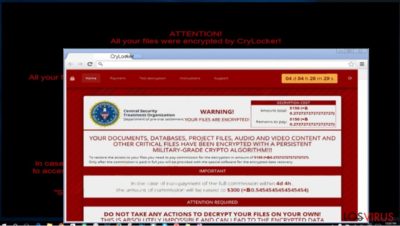
El malware CryLocker tiende a encriptar una gran cantidad de archivos de imágenes, documentos, audio y vídeo diferentes. Por ello, los hackers intentan inflingir todo el daño posible. En consecuencia, puedes darte cuenta que el virus añade la extensión .cry a todos los archivos afectados. Además, el virus no se queda en las versiones antiguas del virus, ya que el ransomware CryLocker tiende a eliminar las Copias de Volumen Anteriores con la ayuda del comando vssadmin delete shadows /all /quiet. Esto significa que hay menos opciones de poder desbloquear los archivos. Por último, el virus presenta sus demandas en los archivos Recovery_[random_characters].html y !Recovery_[random_characters].txt. El malware pide 1.1 BitCoin, lo que equivale a unos 625$.
¿Cómo lo hace este malware para infectar sistemas?
Este virus se distribuye a través de emails spam. Este modelo de transmisión ha sido muy popular ya que los usuarios aún no son cuidadosos a la hora de abrir emails recibidos desde remitentes desconocidos. Sin embargo, el conocimiento de las amenazas ransomware no ha parado de crecer. Es por lo que los hackers intentan engañar a los usuarios con falsos mensajes de facturas o de envíos de paquetes al correo. Si has recibido un email desde el FBI o cualquier otra institución, no entres en pánico y contacta directamente con la compañía para aclarar cualquier malentendido. Además, mejora la ciber seguridad de tu sistema actualizando los programas existentes e instalando una aplicación anti-spyware legítima como [1] para minimizar el riesgo de hackeo de CryLocker.
Guía de eliminación del ransomware
El mejor modo de eliminar el virus CryLocker es ejecutar programas de seguridad, como por ejemplo, FortectIntego o Malwarebytes. Estas aplicaciones tratarán con el malware en pocos minutos. Cuando el proceso de eliminación se haya completado, piensa en los modos de recuperar los archivos. Respecto a este problema, presentamos algunas recomendaciones al final de esta página. Pueden ayudarte a intentar recuperar parte de tus archivos importantes. Por último, si no puedes completar la eliminación de CryLocker por la malfuncionalidad del sistema operativo, usa nuestras guías de recuperación.
Guía de eliminación manual del virus CryLocker
Ransomware: Eliminación manual de ransomware en Modo Seguro
¡Importante! →
La guía de eliminación manual puede ser demasiado complicada para usuarios normales de ordenador. Requiere conocimiento técnico avanzado para ser seguida correctamente (si archivos vitales del sistema son eliminados o dañados, puede resultar en un compromiso completo de Windows), y también puede llevar horas completar. Por ello, te recomendamos encarecidamente que uses el método automático provisto provisto arriba.
Paso 1. Acceder en Modo Seguro con Funciones de Red
La eliminación manual de malware es mejor que sea eliminada en el ambiente de Modo Seguro.
Windows 7 / vista / XP
- Click en Inicio > Apagar > Reiniciar > Aceptar
- Cuando tu ordenador se active, empieza a pulsar el botón F8 (si esto no funciona, intenta con F2, F12, Supr etc. – todo depende del modelo de tu placa base) múltiples veces hasta que veas la ventana de Opciones de Inicio Avanzadas.
- Selecciona Modo Seguro con Funciones de Red desde la lista.

Windows 10 / Windows 8
- Click derecho en el botón Inicio y selecciona Configuración.

- Desliza hasta abajo y selecciona Actualizaciones y Seguridad.

- En el panel izquierdo de la ventana, elige Recuperación.
- Ahora desliza hasta encontrar la sección Inicio Avanzado.
- Click en Reiniciar ahora.

- Selecciona Solucionador de Problemas.

- Ve a opciones Avanzadas.

- Selecciona Ajustes de Inicio.

- Pulsa Reiniciar.
- Ahora pulsa 5 o haz click en 5) Habilitar Modo Seguro con Funciones de Red.

Paso 2. Acabar con los procesos sospechosos
El Administrador de Tareas de Windows es una útil herramienta que muestra todos los procesos en segundo plano. Si el malware está ejecutando un proceso, necesitas acabar con él:
- Pulsa Ctrl + Shift + Esc en tu teclado para abrir el Administrador de Tareas de Windows.
- Click en Más detalles.

- Desliza hasta la sección de procesos en segundo plano y busca cualquier cosa sospechoso.
- Click derecho y selecciona Abrir localización del archivo.

- Vuelve a procesos, click derecho y selecciona Finalizar Tarea.

- Elimina los contenidos de la carpeta maliciosa.
Paso 3. Comprobar los programas de Inicio
- Pulsa Ctrl + Shift + Esc en tu teclado para abrir el Administrador de Tareas de Windows.
- Ve a la pestaña Inicio.
- Click derecho en el programa sospechoso y elige Deshabilitar.

Paso 4. Eliminar los archivos del virus
Los archivos relacionados con malware pueden encontrarse en varios sitios dentro de tu ordenador. Aquí están las instrucciones que pueden ayudarte a encontrarlos:
- Escribe Limpieza de Discos en la búsqueda de Windows y pulsa Enter.

- Selecciona el disco que quieras limpiar (C: es tu disco principal por defecto por lo que es probable que sea el que contenga los archivos maliciosos).
- Desliza por la lista de los Archivos a eliminar y selecciona lo siguiente:
Temporary Internet Files
Downloads
Recycle Bin
Temporary files - Selecciona Limpiar archivos del sistema.

- Puedes también buscar otros archivos maliciosos ocultos en las siguientes carpetas (escribe esas entradas en la Búsqueda de Windows y pulsa Enter):
%AppData%
%LocalAppData%
%ProgramData%
%WinDir%
Una vez hayas finalizado, reinicia el PC en modo normal.
Eliminar CryLocker usando System Restore
-
Paso 1: Reinicia tu ordenador para Safe Mode with Command Prompt
Windows 7 / Vista / XP- Click en Start → Shutdown → Restart → OK.
- Cuando tu ordenador esté activo, comienza a pulsar F8 múltiples veces hasta que veas la ventana de Advanced Boot Options.
-
Selecciona Command Prompt de la lista

Windows 10 / Windows 8- Pulsa el botón Power en la pantalla de logueo de Windows. Ahora pulsa y mantén Shift, el cual está en tu teclado y haz click en Restart..
- Ahora selecciona Troubleshoot → Advanced options → Startup Settings y finalmente pulsa Restart.
-
Una vez que tu ordenador esté activo, selecciona Enable Safe Mode with Command Prompt en la ventana Startup Settings.

-
Paso 2: Restaura tus archivos del sistema y configuraciones
-
Una vez aparezca la ventana Command Prompt, inserta cd restore y haz click en Enter.

-
Ahora escribe rstrui.exe y pulsa de nuevo en Enter..

-
Cuando una nueva ventana aparezca, haz click en Next y selecciona tu punto de restauración que sea anterior a la infiltración de CryLocker. Tras hacer esto, haz click en Next.


-
Ahora haz click en Yes para comenzar la restauración del sistema.

-
Una vez aparezca la ventana Command Prompt, inserta cd restore y haz click en Enter.
Bonus: Recuperar tus datos
La guía que se presenta a continuación te intentará ayudar a eliminar CryLocker de tu ordenador. Para recuperar tus archivos encriptados, te recomendamos que uses una guía detallada por los expertos de seguridad de losvirus.es.Si tus archivos han sido encriptados por CryLocker, puedes usar varios métodos para restaurarlos:
¿Cómo de práctico es Data Recovery Pro?
Esta aplicación es de utilidad si quieres recuperar datos tras un apagado inesperado o cuando una app funciona mal. Sin embargo, también puede ayudarte a recuperar archivos cuando han sido afectados por CryLocker.
- Descargar Data Recovery Pro;
- Sigue los pasos establecidos en Data Recovery e instala el programa en tu ordenador;
- Ejecútalo y escanea tu ordenador en busca de los archivos encriptados por el ransomware CryLocker;
- Restauralos.
Empleando CryLocker Decrypter
Hasta que los profesionales no finalicen su trabajo, esta herramienta de desencriptación gratuita puede ser potencialmente beneficiosa.
Finalmente, deberías pensar en la protección contra crypto-ransomwares. Para poder proteger tu ordenador de CryLocker u otros ransomwares, usa un anti-spyware legítimo, como FortectIntego, SpyHunter 5Combo Cleaner o Malwarebytes
Recomendado para ti
No dejes que el gobierno te espíe
El gobierno tiene muchos problemas con respecto al registro de datos de los usuarios y los espionajes a los ciudadanos, por lo que deberías tener esto en consideración y leer más sobre las oscuras prácticas de reunión de información. Evita cualquier registro indeseado del gobierno o espionaje navegando completamente anónimo por Internet.
Puedes elegir una localización diferente cuando estés navegando y acceder a cualquier material que desees sin ninguna restricción de contenido particular. Puedes fácilmente disfrutar de conexión a internet sin riesgos de ser hackeado usando la VPN Private Internet Access.
Controla la información a la que puede acceder el gobierno o cualquier otra parte y navega por internet sin ser espiado. Incluso aunque no estés envuelto en actividades ilegales o confíes en tus servicios o plataformas elegidas, ten cuidado con tu seguridad y toma medidas de precaución usando un servicio VPN.
Copia de seguridad de los archivos para uso posterior, en caso de ataque de malware
Los problemas de software creados por malwares o pérdidas directas de datos debido a una encriptación puede conducir a problemas con tu dispositivo o daño permanente. Cuando tienes copias de seguridad actualizadas, puedes fácilmente recuperarte tras un incidente y volver a la normalidad.
Es crucial crear actualizaciones de tus copias de seguridad sobre cualquier cambio en tus dispositivos, por lo que puedes volver al punto donde estabas trabajando antes de que el malware modificase cualquier cosa o tuvieses problemas en tu dispositivo a causa de pérdida de datos o corrupción del rendimiento.
Cuando tienes una versión previa de cada documento importante o proyecto, puedes evitar frustración y pérdidas. Es bastante útil cuando aparecen malwares de la nada. Usa Data Recovery Pro para llevar a cabo la restauración del sistema.





















